IntelliJ IDEA 13.1.16 配置获取上传Github项目
Posted tanWFront
tags:
篇首语:本文由小常识网(cha138.com)小编为大家整理,主要介绍了IntelliJ IDEA 13.1.16 配置获取上传Github项目相关的知识,希望对你有一定的参考价值。
1、准备工作:
保证你已经在电脑上安装IntelliJ IDEA和git,并已经注册github账号。本文使用IntelliJ IDEA13.1.6.
2、配置IDEA:
1)配置git:选择菜单File -Settings,找到Version Control -Git:到Git的安装目录下的Git.exe执行文件所在地,一般不用你手动设置,如图:
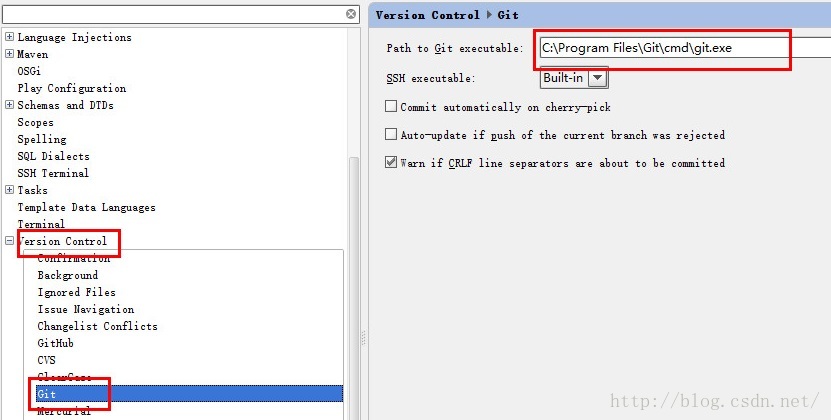
2)配置github:填入你注册的github的用户名与密码,点击测试,成功则返回"Connection successful"。如图:

3)选择菜单”VCS — Import into Version Control — Share project on Github”,如图,一般也是默认的:
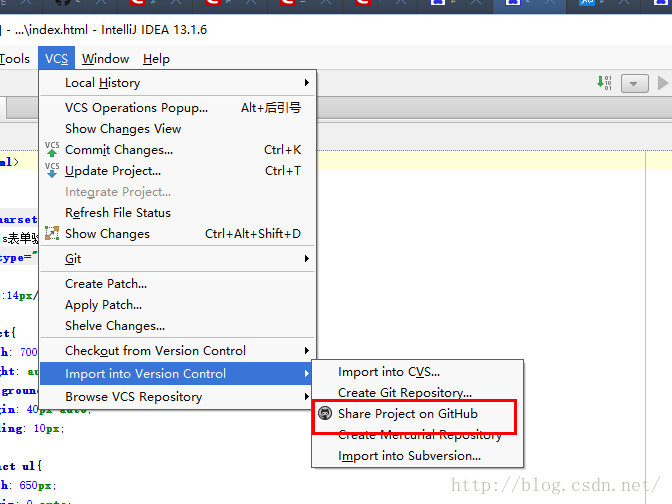
3、从github获取项目:
选择菜单”VCS ->Checkout from Version Control ->Github”,如图:
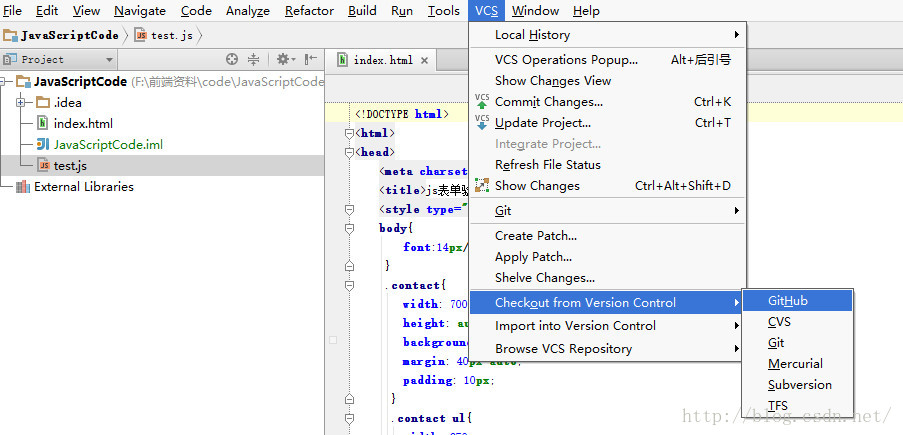
等待一段时间,出现界面,选择你项目的URL,选择本地存放的路径,再输入本地项目名称,点击”Clone”按钮,即获取项目。如图:

4、上传本地编辑好的文件至github,在项目下单击鼠标右键,选中git,进行add、push、pull等git操作,如图:

以上是关于IntelliJ IDEA 13.1.16 配置获取上传Github项目的主要内容,如果未能解决你的问题,请参考以下文章